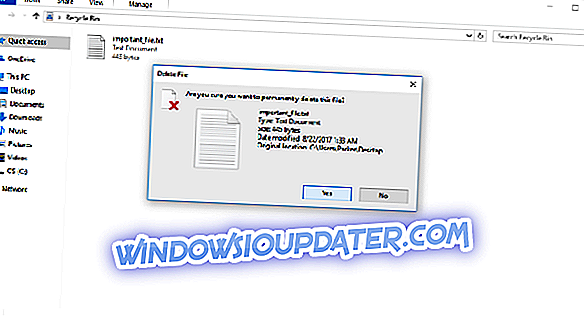Một số người chơi Counter-Strike đã tuyên bố rằng đã xảy ra lỗi Một lỗi khi cập nhật thông báo lỗi Counter-Strike Strike bật lên khi họ chọn chơi trò chơi thông qua Steam. Trò chơi không cập nhật và người chơi không thể khởi chạy Counter-Strike: Global Offensive.
Thông báo lỗi đó nghe có quen không? Nếu vậy, một số độ phân giải dưới đây có thể khắc phục nó.
CỐ ĐỊNH: Đã xảy ra lỗi khi cập nhật Counter-Strike
1. Chọn Vùng tải xuống thay thế
- Trước tiên, hãy thử chọn một khu vực tải xuống thay thế trong Steam. Để làm điều đó, nhấp chuột phải vào biểu tượng khay hệ thống của Steam và chọn Cài đặt .
- Nhấp vào Tải xuống ở bên trái của cửa sổ Cài đặt.
- Sau đó chọn một khu vực thay thế trên menu thả xuống Vùng tải xuống.
- Nhấn nút OK để đóng cửa sổ.
- Khởi động lại Steam sau khi thay đổi vùng tải xuống.
2. Xóa bộ nhớ cache tải xuống của Steam
Steam bao gồm tùy chọn Clear Download Cache có thể khắc phục các sự cố tải xuống hoặc trò chơi không bắt đầu. Vì vậy, tùy chọn đó có thể có ích để sửa lỗi Lỗi An xảy ra trong khi cập nhật lỗi Counter-Strike Strike . Người dùng có thể chọn tùy chọn đó như sau.
- Chọn Steam > Cài đặt trên menu máy khách bên trái của Steam.
- Chọn Tải xuống trên cửa sổ Cài đặt.
- Nhấn nút Xóa Tải xuống Bộ nhớ cache .

- Nhấn OK để xác nhận.
- Sau đó, đăng nhập lại vào Steam.
3. Chạy Steam với tư cách quản trị viên
- Trao quyền quản trị Steam đã sửa lỗi cập nhật Counter-Strike cho một số người chơi. Để làm điều đó, nhấp chuột phải vào Steam.exe trong thư mục của phần mềm và chọn Thuộc tính .
- Chọn tab Tương thích hiển thị ngay bên dưới.

- Bấm vào hộp kiểm Chạy chương trình này với tư cách quản trị viên .
- Chọn nút Áp dụng .
- Chọn tùy chọn OK .
4. Tắt Tường lửa Windows
Một số người dùng Steam đã tuyên bố rằng việc tắt Tường lửa bảo vệ Windows đã khắc phục lỗi Lỗi Một lỗi xảy ra trong khi cập nhật lỗi Counter-Strike Strike cho họ. Vì vậy, thông báo lỗi thường là do tường lửa chặn Steam. Người dùng có thể tắt tường lửa trong Windows 10 như sau.
- Nhấp vào nút Nhập tại đây để tìm kiếm trên thanh tác vụ để mở Cortana.
- Nhập 'tường lửa' trong hộp tìm kiếm và chọn để mở Windows Defender Firewall.

- Nhấp vào Bật hoặc tắt Tường lửa Windows Defender để mở các tùy chọn hiển thị ngay bên dưới.

- Chọn tùy chọn Tắt Windows Defender Firewall .
- Nhấp vào nút OK .
5. Tắt phần mềm chống vi-rút của bên thứ ba
Lỗi Một lỗi xảy ra trong khi cập nhật Lỗi Counter-Strike, cũng có thể là do phần mềm chống vi-rút của bên thứ ba, bao gồm tường lửa. Người dùng Steam đã khắc phục sự cố bằng cách gỡ cài đặt các tiện ích chống vi-rút.
Ít nhất, một số người chơi có thể cần phải tắt phần mềm chống vi-rút của họ bằng cách nhấp chuột phải vào biểu tượng khay hệ thống của tiện ích và chọn tắt hoặc tắt cài đặt.
Nếu điều đó là không đủ, hãy thử khởi động sạch Windows. Điều đó sẽ loại bỏ các tiện ích chống vi-rút của bên thứ ba và phần mềm khác khỏi phần khởi động. Thực hiện theo các hướng dẫn dưới đây để dọn dẹp Windows khởi động.
- Mở Run bằng phím Windows + phím nóng R.
- Sau đó mở cửa sổ Cấu hình hệ thống bằng cách nhập 'msconfig' trong Run và nhấp OK .

- Chọn nút radio khởi động chọn lọc .
- Bỏ chọn hộp kiểm Tải các mục khởi động .
- Chọn các dịch vụ hệ thống tải và sử dụng hộp kiểm cấu hình khởi động ban đầu .
- Nhấp vào tab Dịch vụ được hiển thị trực tiếp bên dưới.

- Trước tiên, chọn tùy chọn Ẩn tất cả các dịch vụ của Microsoft .
- Sau đó nhấp vào nút Vô hiệu hóa tất cả để bỏ chọn tất cả các hộp kiểm của dịch vụ bên thứ ba.
- Chọn tùy chọn Áp dụng để xác nhận cài đặt mới.
- Sau đó bấm OK để đóng cửa sổ.
- Nhấn nút Khởi động lại trên cửa sổ hộp thoại mở ra.

- Mở Steam và khởi động lại Counter-Strike. Nếu trò chơi cập nhật và bắt đầu, thì có lẽ bạn cần phải thoát khỏi phần mềm chống vi-rút.
6. Xóa thư mục Appcache
Xóa thư mục appcache của Steam là một độ phân giải đã được xác nhận khác cho lỗi Lỗi A n xảy ra trong khi cập nhật lỗi Counter-Strike Strike . Để làm điều đó, hãy đóng phần mềm máy khách Steam nếu nó mở. Mở File Explorer. Mở thư mục Steam, có thể sẽ có đường dẫn File Explorer này: C: Chương trình FilesSteam hoặc C: Chương trình tệp (x86) Steam. Sau đó chọn thư mục con appcache và nhấn nút Xoá để xóa nó.
Đó là một vài trong số các độ phân giải đã sửa lỗi Lỗi An xảy ra trong khi cập nhật Counter-Strike Strike cho một số người dùng Steam. Để giải quyết thêm, người dùng có thể thiết lập tài khoản Steam Support để gửi vé hỗ trợ.
BÀI VIẾT LIÊN QUAN ĐỂ KIỂM TRA:
- Khắc phục: Counter-Strike: Các vấn đề tấn công toàn cầu trên Windows 10
- Khắc phục: Giảm tốc độ FPS của Counter-Strike trong Windows 10
- Khắc phục lỗi bộ nhớ khả dụng dưới 15 MB 'của Counter Strike